In letzter Zeit bin ich auf ein ach so ärgerliches Problem gestoßen:Mehrere der Dock-Symbole meines Macs fehlen, stattdessen wird ein generisches Anwendungssymbol angezeigt.
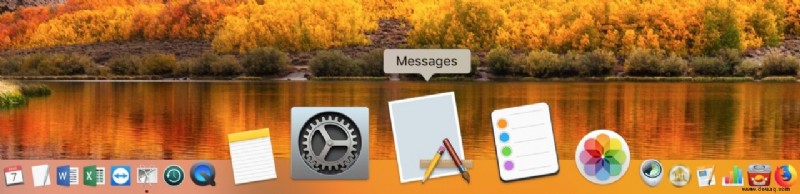
Was passiert ist Folgendes:Ich klicke auf eine App, um sie zu öffnen, und dann ändert sich ihr Symbol zu dem seltsamen Standardsymbol, das oben gezeigt wird. Meistens betrifft das Problem nur ein oder zwei Apps, aber ein paar Mal habe ich ganze Docks mit denselben Symbolen gesehen. Was es den Leuten, wie Sie sich vorstellen können, nicht leicht macht, zu sehen, worauf sie klicken. Außerdem sieht es seltsam aus. Außerdem ist es einfach nicht richtig! Wenn Sie auch fehlende Dock-Symbole feststellen, ist hier ein Tipp zur Fehlerbehebung, der Ihnen helfen kann.

Entfernen Sie die App und fügen Sie sie Ihrem Dock erneut hinzu
Eine Lösung für das Problem mit dem fehlenden Dock-Symbol besteht darin, die App vorübergehend aus Ihrem Dock zu entfernen und sie dann erneut hinzuzufügen. Um eine App aus Ihrem Dock zu entfernen, können Sie auf ihr Symbol klicken, es gedrückt halten und aus dem Dock ziehen und dann loslassen, was dazu führt, dass es in einer netten kleinen „Poof“ -Animation verschwindet.
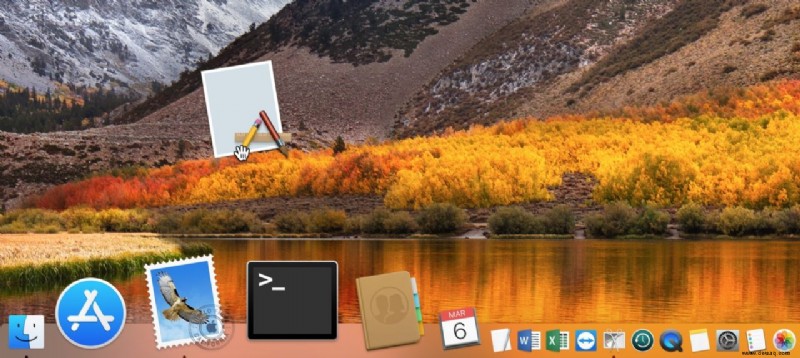
Alternativ können Sie mit der rechten Maustaste (oder bei gedrückter Strg-Taste) auf das Symbol der App klicken und Optionen> Aus dem Dock entfernen auswählen im Menü. Unabhängig davon, welche Methode Sie verwenden, beachten Sie, dass dadurch nur das Symbol entfernt wird von Ihrem Dock. Die eigentliche App wird nicht von Ihrem Mac deinstalliert oder gelöscht, also keine Sorge.
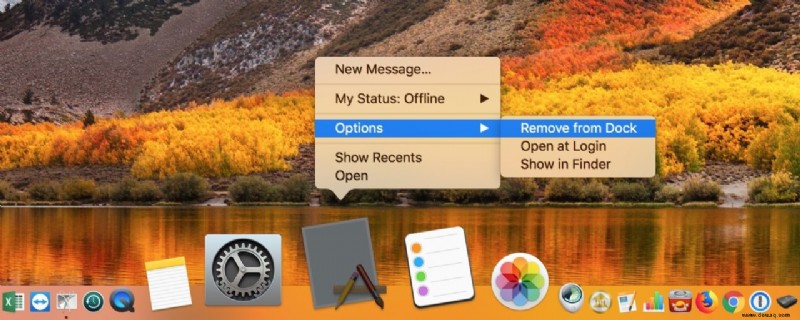
Sobald dieses generische Symbol verschwunden ist, fügen Sie die Anwendung wieder zu Ihrem Dock hinzu. Eine Möglichkeit, dies zu tun, besteht darin, Ihren Anwendungsordner zu öffnen und das betreffende Element in Ihr Dock zu ziehen. Sie können eine Verknüpfung zu diesem Anwendungsordner finden, indem Sie auf das blaue Smiley-Gesicht auf der linken Seite Ihres Docks klicken, um den Finder zu öffnen …
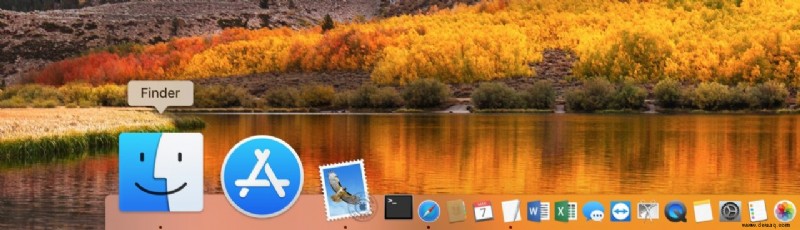
… und wählen Sie dann „Applications“ aus dem „Go“-Menü oben (oder drücken Sie die zugehörige Tastenkombination, die Shift-Command-A ist ).
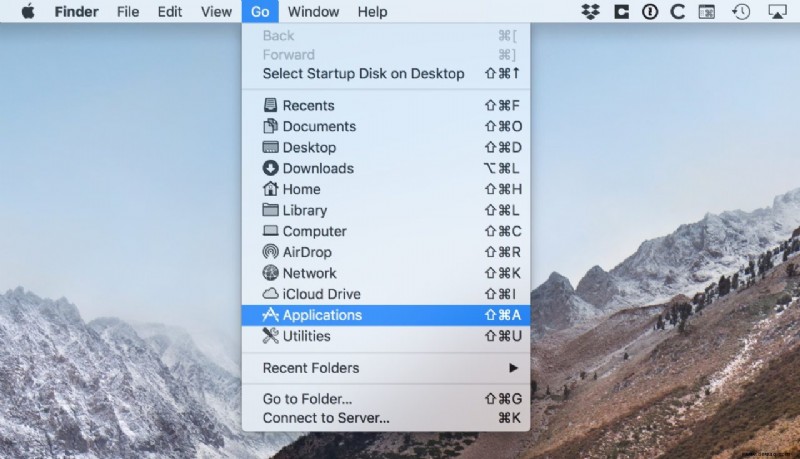
Wenn sich Ihr Anwendungsordner öffnet, suchen Sie das Programm, das Sie hinzufügen möchten, ziehen Sie dann einfach sein Symbol nach unten in das Dock und lassen Sie es los, um es wieder einzufügen.
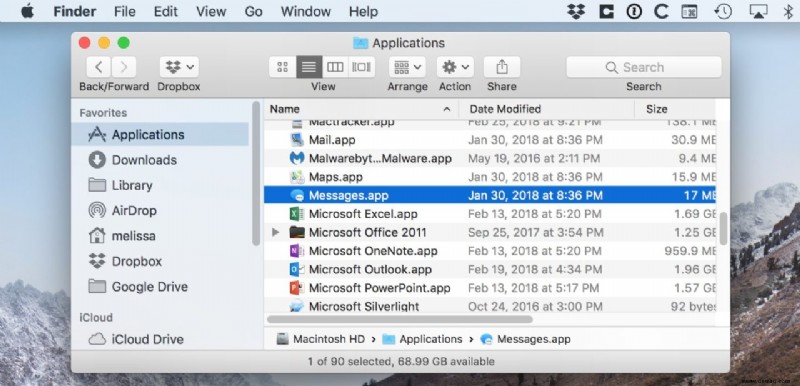
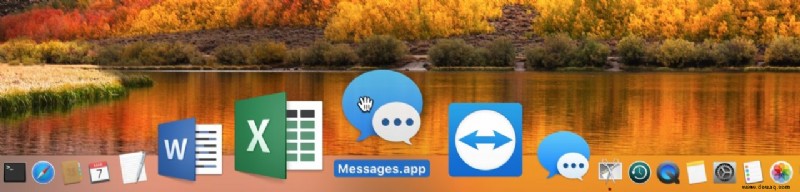
Achten Sie darauf, es auf die linke Seite zu ziehen der Trennlinie auf Ihrem Dock; Wenn Sie versuchen, es in die Nähe des Papierkorbs auf der rechten Seite zu legen, funktioniert es nicht.
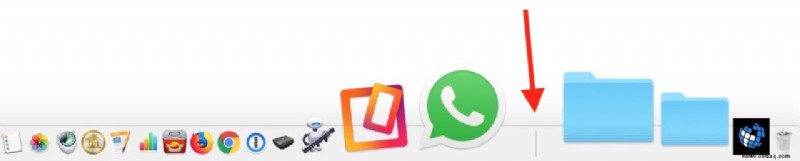
Anwendungen befinden sich auf der linken Seite dieser Zeile, und Ordner, Dateien und andere Verknüpfungen befinden sich auf der rechten Seite. In vielen Fällen kann das Problem durch Entfernen und erneutes Hinzufügen einer Anwendung behoben werden.
In den abgesicherten Modus booten
Wenn das erneute Hinzufügen des Symbols nicht funktioniert – wenn Sie immer noch ein generisches Symbol für dieses Programm sehen oder wenn Sie dieses Problem mit so vielen Apps haben, dass Sie sie lieber alle auf einmal beheben möchten – eine zweite Fehlerbehebung Methode bootet in den sogenannten abgesicherten Modus. Diese spezielle Fehlerbehebungstechnik bereinigt einige Low-Level-Caches und andere Dateien, die die Ursache Ihres Problems sein könnten. Um dies zu versuchen, fahren Sie zuerst Ihren Mac über das Apple-Menü in der oberen linken Ecke Ihres Bildschirms herunter.
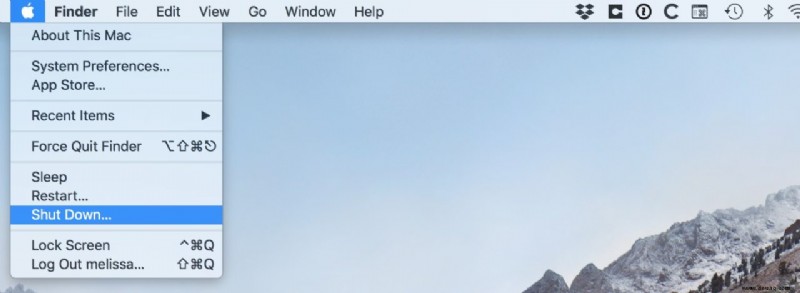
Drücken Sie danach den Netzschalter, um Ihren Computer wieder einzuschalten, und halten Sie dann sofort die Umschalttaste gedrückt Taste auf Ihrer Tastatur.
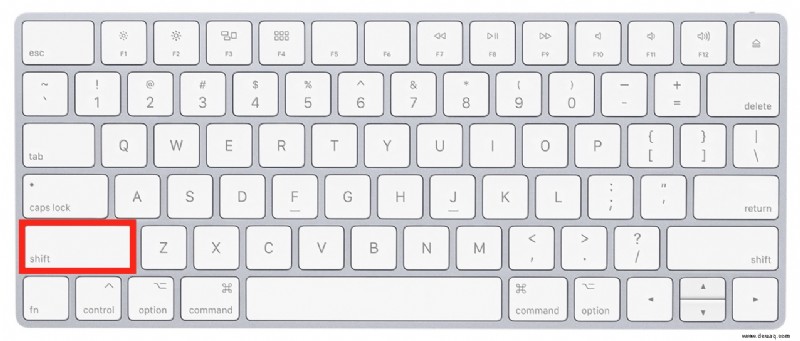
Halten Sie die Umschalttaste gedrückt, bis Sie aufgefordert werden, sich mit Ihrem Passwort bei Ihrem Konto anzumelden (der Startvorgang im abgesicherten Modus dauert etwas länger als ein Standardstart, seien Sie also geduldig). Nachdem Sie sich angemeldet haben, sollten Sie zum Apple-Menü zurückkehren und „Neu starten“ auswählen, um Ihren Computer normal neu zu starten und den abgesicherten Modus zu verlassen. Ihr Computer wird nicht richtig funktionieren, bis Sie dies tun, da der abgesicherte Modus als Tool zur Fehlerbehebung gedacht ist, nicht als Modus zum Arbeiten!
Aber wie auch immer, sobald Sie neu starten, wird Ihr Dock wahrscheinlich wieder normal sein. Dies ist ein Fehler, der macOS seit Jahren plagt, und es tut mir leid, dass er auf den Computern meiner Kunden und auch auf meinen wieder auftaucht. Ich löse gerne Probleme für andere Leute, aber ich bin nicht so ein glücklicher Camper, wenn diese Dinge meinem eigenen wertvollen Mac passieren!